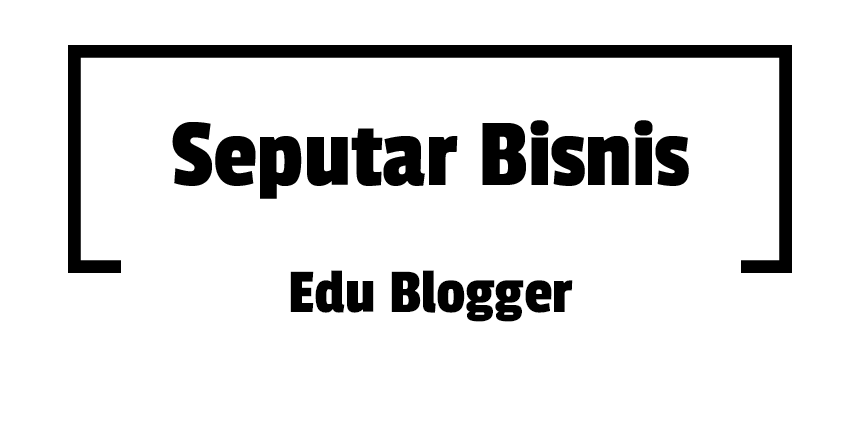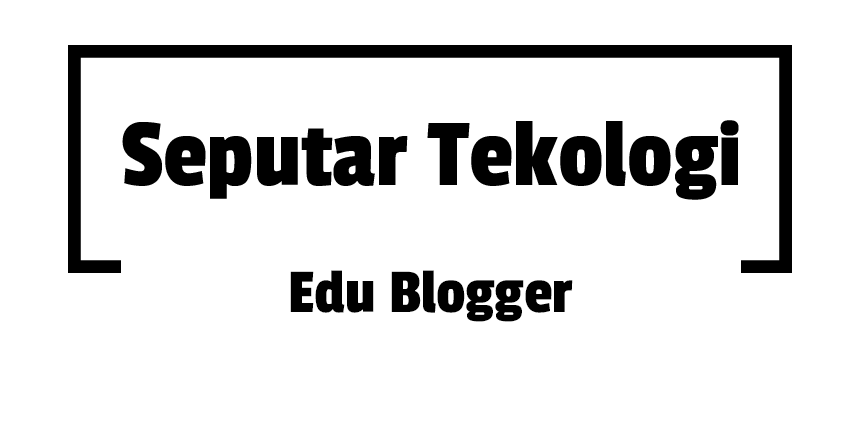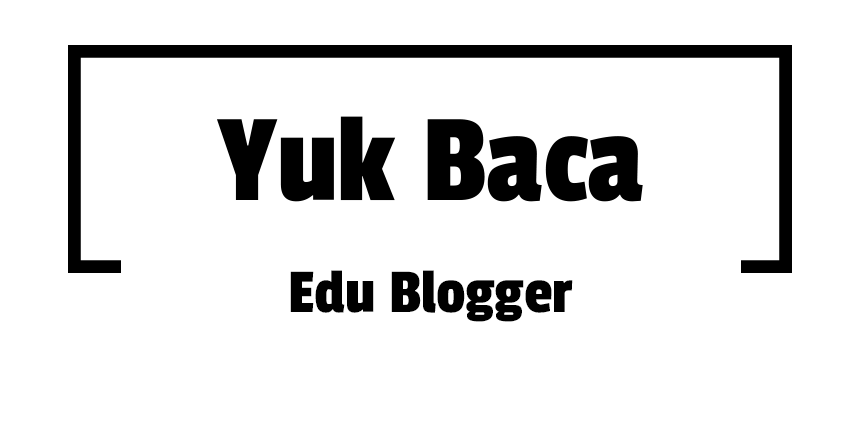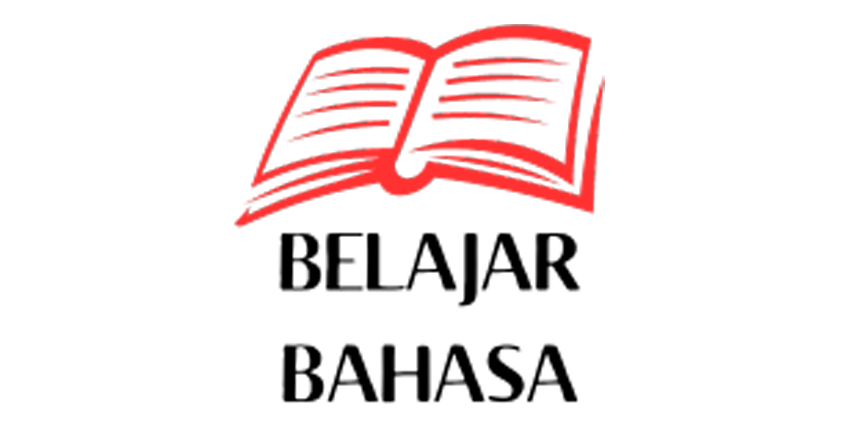Spis treści
Wikipedia:Weryfikacja martwych linków
W ramach działań mających na celu poprawę jakości Wikipedii prowadzimy akcję weryfikacji linków zewnętrznych znajdujących się w artykułach. Podstawową pracę – oznaczanie linków do weryfikacji – wykonuje MastiBot, ale naprawa musi zostać wykonana przez człowieka. Jeżeli chcesz, możesz przyłączyć się do prowadzonych działań; nie są do tego wymagane żadne szczególne uprawnienia, a każdy zweryfikowany link się liczy.
Schemat postępowania[edytuj | edytuj kod]
- Wejdź do kategorii grupującej linki do weryfikacji i wybierz jeden z artykułów.
- Ewentualnie skorzystaj z zewnętrznego narzędzia grupującego martwe linki wg kategorii (Tutaj na przykładzie Kategoria:Powieści)
- Sprawdź, czy link wymagający sprawdzenia jest zgodny z zasadami wstawiania linków zewnętrznych. Być może nie trzeba niczego naprawiać, a link wymaga po prostu usunięcia. Opisane dalej kroki zakładają, że link spełnia powyższe zasady.
- Sprawdź, czy link działa; nie każde zgłoszenie bota oznacza, że link jest faktycznie martwy. Niekiedy problem spowodowany jest trywialnym błędem w URLu.
- Jeżeli link nie działa, sprawdź, czy działa strona, do której prowadzi. Jeżeli strona działa, spróbuj wyszukać na niej odpowiednią podstronę, do której prowadził kiedyś link. Skorzystaj w tym celu z wbudowanej wyszukiwarki danej strony, jeżeli takowej nie ma – z wyszukiwarki w rodzaju Google lub Yahoo, z ograniczeniem do przeszukiwania w jednej domenie.
- Jeżeli strona nie działa, sprawdź czy nie została przeniesiona pod inny adres. Skorzystaj w tym celu z wyszukiwarki, kierując się np. nazwą instytucji, której własnością była zlikwidowana strona. Sprawdź edycje Wikipedii w innych językach – bywa, że jest tam już aktualny link.
- Jeżeli udało ci się znaleźć nowy adres strony, sprawdź za pomocą wyszukiwarki linków zewnętrznych, czy stary link do niej nie znajduje się również w innych artykułach – jeśli tak, popraw od razu odnośniki również w nich, co pozwoli uniknąć ponownego wyszukiwania (przez ciebie lub innego wikipedystę) tej samej strony.
- Jeżeli wygląda na to, że strona została całkowicie zlikwidowana, możesz skorzystać z zasobów Internet Archive (link do Internet Archive często pojawia się już w szablonie wstawionym przez bota), archive.is (archive.today) oraz Projektu Memento, który - choć wyszukuje strony w wielu archiwach - nie wyszukuje wszystkich istniejących wyników z powodu braku aktualizacji pamięci podręcznej Projektu Memento w kwestii aktualnej zawartości archiwów (źródło, więcej informacji w sekcji add Memento Project to 'Manual archiving' - strona w języku angielskim). Wejdź na stronę:
- - w przypadku Internet Archive - http://www.archive.org/web/web.php – następnie w okienku obok napisu „The Wayback Machine” wpisz odpowiedni URL i naciśnij przycisk z napisem "BROWSE HISTORY" lub klawisz Enter,
- - w przypadku archive.is (archive.today) - http://archive.is/ - następnie w okienku pod napisem „Przeszukaj archiwum” wpisz odpowiedni URL i naciśnij przycisk z napisem "szukaj" lub klawisz Enter,
- - w przypadku Projektu Memento - http://www.mementoweb.org/ – następnie w okienku pod napisem „time travel” wpisz odpowiedni URL i naciśnij przycisk z napisem "Find".
- Są jeszcze inne usługi wykorzystywane do archiwizacji stron internetowych. Ich pełną listę (używanych w angielskiej Wikipedii) można znaleźć na pod tym linkiem.
- Jeżeli kopia strony została zarchiwizowana, możesz za jej pomocą naprawić link na Wikipedii. Jeśli nie, możesz też sprawdzić czy została zarchiwizowana np. strona główna danego portalu – może podstrona, której szukasz znajdowała się niegdyś pod nieco innym adresem i uda Ci się dotrzeć do jej kopii.
- Jeżeli strona nie została zarchiwizowana, możesz spróbować zastąpić ją innym źródłem. Jeżeli link nie prowadzi do źródła, a znajduje się w sekcji „Linki zewnętrzne”, rozważ jego usunięcie. Niektóre artykuły wymagają do naprawy wiedzy specjalistycznej lub znajomości języków obcych – w takiej sytuacji rozważ pozostawienie zadania innemu wikipedyście lub poproś o pomoc.
- Jeżeli linku nie udało się naprawić ani zastąpić działającym, zazwyczaj lepiej oznaczyć go szablonem {{Martwy link}}, niż usuwać. Być może ktoś inny będzie w stanie naprawić link, a fragmenty URL, nawet niedziałającego, mogą się okazać pomocne w zlokalizowaniu odpowiedniej treści
- Jeżeli link zostanie naprawiony lub usunięty, a w dyskusji strony nie ma nic poza szablonem bota, wstaw do niej {{ek}}. Jeżeli jest w niej coś jeszcze, usuń tylko szablon, z opisem edycji nieaktualna informacja o martwym linku zewnętrznym.
Zgłaszanie działających linków[edytuj | edytuj kod]
Jeżeli znalazłeś działający link, zanim usuniesz wstawiony przez bota szablon, koniecznie zawiadom operatora bota, tak aby mógł dodać stronę do listy wyjątków. Brak zgłoszenia spowoduje, że za jakiś czas bot ponownie zgłosi link do weryfikacji.
Czego nie robić[edytuj | edytuj kod]
- Nie usuwaj szablonu, linka i uźródłowionej nim treści bez próby weryfikacji. Akcja prowadzona jest z myślą o naprawie linków, nie zubożeniu Wikipedii.
- Raczej nie usuwaj linka, szczególnie z przypisu, nawet jeśli jesteś pewien, że nie działa.
- Nie pozostawiaj szablonów bota po naprawieniu lub usunięciu linka. Dodajesz w ten sposób pracy innym weryfikującym, którzy będą musieli ponownie sprawdzić artykuł.
- Nie wstawiaj bezkrytycznie linków do Internet Archive. Zawsze sprawdzaj, co znajduje się na zarchiwizowanej wersji strony.
Prewencja[edytuj | edytuj kod]
Szablon:Cytuj stronę posiada parametr: | archiwum =, w którym można podać link do strony archiwizującej (np.: archive.org, archive.today) jeszcze zanim zniknie z sieci strona, która wykorzystywana jest w Wikipedii. Jeżeli Internet Archive (archive.org) lub archive.today (archive.is) nie zarchiwizowały strony, której używamy, można przeprowadzić archiwizację. W tym celu wejdź na stronę:
- w przypadku Internet Archive: http://www.archive.org/web/web.php – następnie w okienku pod napisem „Save Page Now” wpisz odpowiedni URL i naciśnij Enter,
- w przypadku archive.is (archive.today): http://archive.is/ - następnie w okienku pod napisem „Archiwizować zawartość strony internetowej” wpisz odpowiedni URL i naciśnij Enter.